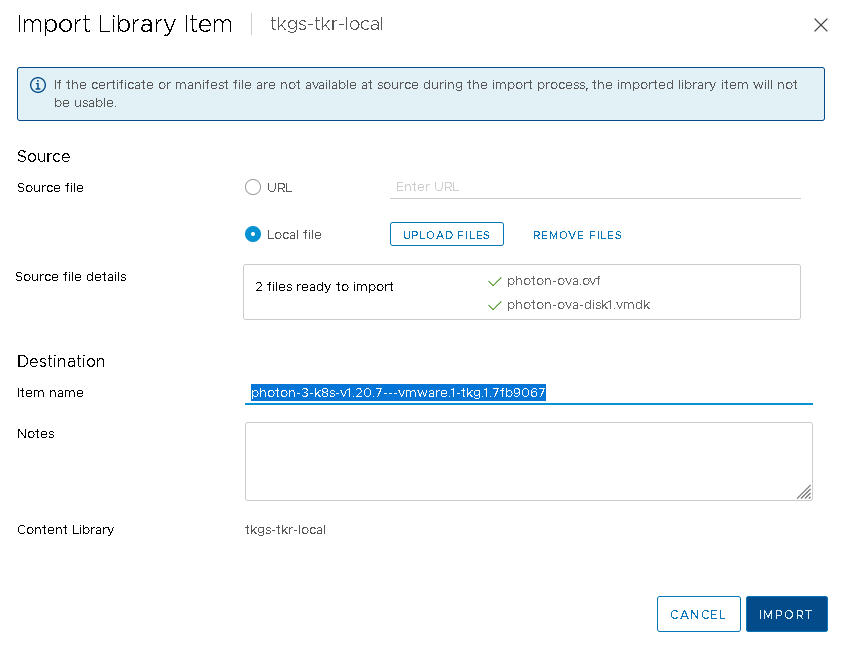Per eseguire il provisioning di un cluster Tanzu Kubernetes in un ambiente con restrizioni Internet ("air gap"), creare una libreria di contenuti locale e importare manualmente ciascuna Release di Tanzu Kubernetes.
La creazione di una libreria di contenuti locale implica la configurazione della libreria, il download dei file OVA e la loro importazione nella libreria di contenuti locale.
Procedura
- Accedere a vCenter Server utilizzando vSphere Client.
- Fare clic su Menu.
- Fare clic su Libreria dei contenuti.
- Fare clic su Crea.
Il sistema visualizza la procedura guidata
Nuova libreria di contenuti.
- Specificare Nome e posizione della libreria di contenuti e fare clic su Avanti al termine dell'attività.
| Campo |
Descrizione |
| Nome |
Immettere un nome descrittivo, ad esempio TanzuKubernetesRelease-local. |
| Note |
Includere una descrizione, ad esempio Libreria locale per le versioni di Tanzu Kubernetes |
| vCenter Server |
Selezionare l'istanza di vCenter Server in cui è abilitato vSphere with Tanzu. |
- Nella pagina Configura libreria di contenuti, selezionare l'opzione Libreria di contenuti locale e fare clic su Avanti.
Come descritto di seguito, per le librerie di contenuti locali è possibile importare manualmente i modelli OVF che si desidera utilizzare.
- Configurare il criterio di protezione OVF nella pagina Applica il criterio di sicurezza e fare clic su Next al termine dell'attività.
- Selezionare Applica il criterio di sicurezza
- Selezionare Criterio predefinito OVF
Quando si seleziona questa opzione, il sistema verifica il certificato di firma OVF durante il processo di sincronizzazione. Un modello OVF che non supera la convalida del certificato è contrassegnato con il tag
Verifica non riuscita. I metadati del modello vengono mantenuti, ma i file OVF non possono essere sincronizzati.
Nota: Attualmente il
Criterio predefinito OVF è l'unico criterio di sicurezza supportato.
- Nella pagina Aggiungi storage, selezionare un datastore come posizione di storage per i contenuti della libreria di contenuti e fare clic su Avanti.
- Nella pagina Pronto per il completamento, verificare i dettagli e selezionare Fine.
- Nella pagina Librerie dei contenuti, selezionare la nuova libreria di contenuti creata.
- Scaricare i file OVA per ogni Release di Tanzu Kubernetes che si desidera importare nella libreria di contenuti locale.
- Utilizzando un browser, passare al seguente URL:
- Fare clic sulla directory per l'immagine desiderata. Questa directory è in genere la versione più recente della distribuzione Kubernetes.
Ad esempio:
ob-18186591-photon-3-k8s-v1.20.7---vmware.1-tkg.1.7fb9067
Nota: Il nome della distribuzione è necessario per importare i file nella libreria di contenuti locale, quindi è consigliabile copiarli in un file o tenere aperto il browser fino a quando non viene completata la procedura.
- Per ciascuno dei file che seguono, fare clic con il pulsante destro del mouse e selezionare Salva collegamento con nome.
photon-ova.ovfphoton-ova-disk1.vmdk
- Verificare che ogni file sia stato scaricato correttamente nel file system locale.
- Importare i file OVA nella libreria di contenuti locale.
- Selezionare .
- Nell'elenco di Librerie dei contenuti fare clic sul link del nome della libreria di contenuti locale creata.
- Fare clic su Azioni.
- Selezionare Importa elemento.
- Nella finestra Importare l'elemento della libreria selezionare File locale.
- Fare clic su Carica file.
- Selezionare entrambi i file
photon-ova.ovf e photon-ova-disk1.vmdk.
Viene visualizzato il messaggio
2 files ready to import. Accanto al nome, ciascun file è contrassegnato da un segno di spunta verde.
- Modificare il nome dell'elemento di destinazione in modo che sia la versione dell'immagine del Photon più la versione di Kubernetes dalla directory in cui sono stati scaricati i file.
Ad esempio:
photon-3-k8s-v1.20.7---vmware.1-tkg.1.7fb9067
- Fare clic su Importa.
- Verificare che la libreria di contenuti locale sia compilata con la Release di Tanzu Kubernetes.
- Visualizzare il riquadro Attività recenti nella parte inferiore della pagina.
- Monitorare l'attività Recuperare i contenuti di un elemento della libreria e verificare che sia Completato.
- Nella libreria di contenuti locale, selezionare .
- Verificare che siano elencati i metadati della Release di Tanzu Kubernetes e che il relativo contenuto venga archiviato localmente.
Operazioni successive
Configurare ciascuno Spazio dei nomi vSphere in cui verrà eseguito il provisioning dei cluster Tanzu Kubernetes associando la libreria dei contenuti e le classi di macchine virtuali allo spazio dei nomi. Vedere Configurazione di uno Spazio dei nomi vSphere per Release di Tanzu Kubernetes.